
一、使用PDF合并工具
随着互联网技术的发展,许多在线PDF合并工具应运而生。这些工具操作简单,无需下载安装,只需几步即可完成PDF文件的合并。以下是一些推荐的在线PDF合并工具:
1. Smallpdf:这是一个功能强大的在线PDF工具,支持多种操作,包括合并、分割、旋转等。用户只需将需要合并的PDF文件上传至网站,点击“合并”按钮,即可轻松完成合并操作。
2.ILovePDF:该网站提供免费的PDF合并服务,支持合并多个PDF文件,并可调整文件顺序。操作简单,只需上传文件,选择合并方式,即可完成合并。

3.启源PDF转换器:这是一个功能强大的在线PDF工具,支持PDF、Word、PPT、Excel、图片等文件的批量互转,新增PDF合并、压缩、拆分、 加密、解密、页面提取、图片提取功能,采用OCR文字识别技术精准度更高,速度更快。
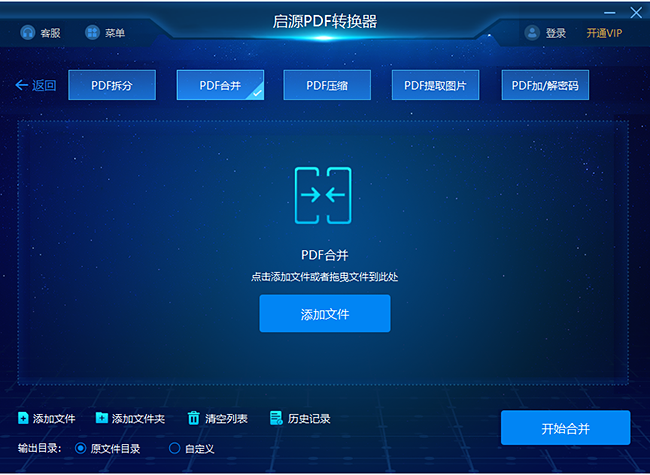
二、使用PDF编辑软件
除了在线工具外,还可以使用专门的PDF编辑软件来合并PDF文件。这类软件通常具有更多的功能,如编辑、注释、签名等。以下是一些推荐的PDF编辑软件:
1.Adobe Acrobat Pro:这是Adobe公司推出的一款专业PDF编辑软件。通过该软件,用户可以轻松地将多个PDF文件合并为一个,并可进行各种编辑操作。
2. Foxit PhantomPDF:这是一款功能丰富的PDF编辑软件,支持合并、分割、旋转等多种操作。用户可以通过软件界面轻松完成PDF文件的合并。
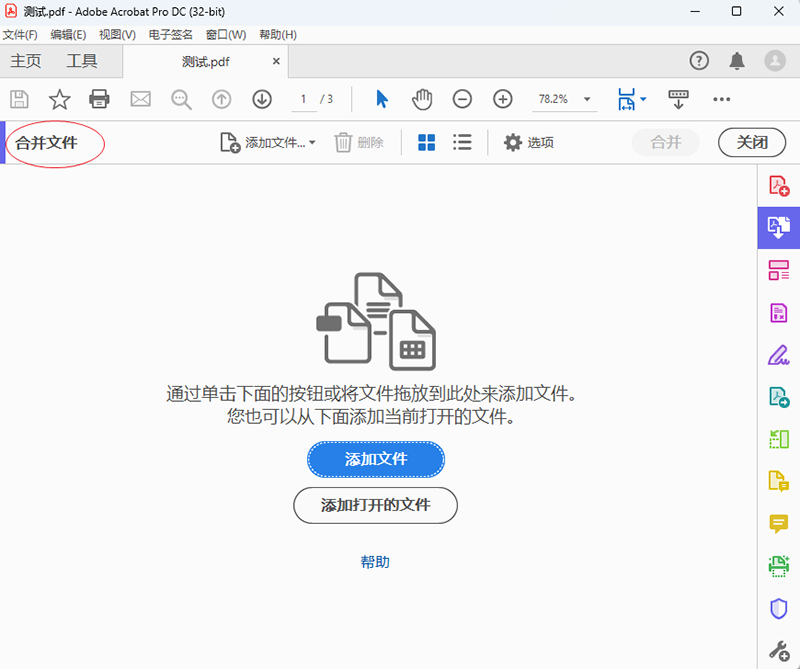
三、使用命令行工具
对于熟悉命令行的用户,可以使用PDF命令行工具进行合并操作。这类工具通常具有较高的合并速度和稳定性,但操作门槛较高。下面以pdftk为例,介绍一下操作方法:
a. 首先,您需要安装`pdftk`。在大多数基于Debian的Linux发行版上,您可以使用以下命令安装:
bash
sudo apt-get install pdftk
b. 合并PDF文件,将文件名保存在一个文本文件中,每行一个文件名。例如,文件名为`file1.pdf`、`file2.pdf`和`file3.pdf`的文件名为`filenames.txt`的文本文件中:
plaintext
file1.pdf
file2.pdf
file3.pdf
c. 使用pdftk合并这些文件:
bash
pdftk $(cat filenames.txt) cat output merged.pdf
总之,合并PDF文件的方法有很多,无论您是追求便捷的在线工具,还是专业的PDF编辑软件,亦或是命令行爱好者,都能找到适合自己的合并方式。掌握这些方法,将帮助您轻松应对日常工作和生活中的PDF文件合并需求,提升工作效率。



 立即下载
立即下载 丢失数据恢复教程
丢失数据恢复教程

